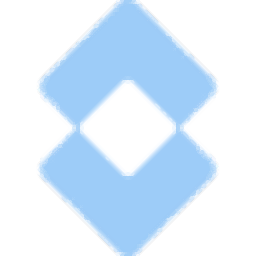
syncbackfree(文件同步)
v10.2.14.0 官方版- 软件大小:32.6 MB
- 软件语言:简体中文
- 更新时间:2023-05-03
- 软件类型:国外软件 / 数据备份
- 运行环境:WinXP, Win7, Win8, Win10, WinAll
- 软件授权:免费软件
- 官方主页:https://www.2brightsparks.com/
- 软件等级 :
- 介绍说明
- 下载地址
- 精品推荐
- 相关软件
- 网友评论
syncbackfree提供电脑文件同步功能,可以直接在软件上添加文件夹设置数据同步方案,可以选择备份功能,直接将文件夹内容自动备份到其他分区保存,支持双向同步方案设置,可以对两个目录的内容相互同步备份,保证两个文件夹的数据一致,也支持镜像模式制作功能,可以将分区保存的数据制作镜像,以后可以复制到其他电脑使用,软件界面都是比较简单的,直接启动syncbackfree就可以进入任务添加界面,可以按照官方的引导步骤设置同步和备份计划,轻松备份电脑重要数据!
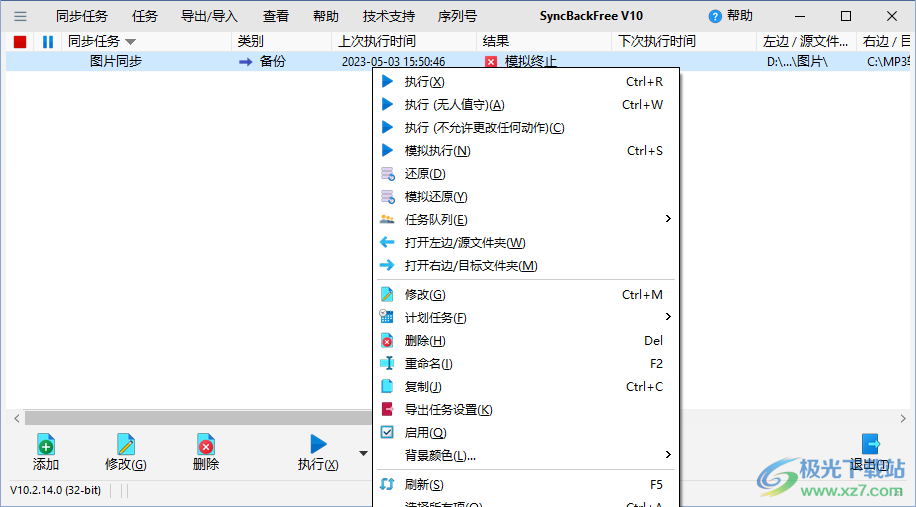
软件功能
·增量复制:提供增量版本控制,可以节省大量存储空间。
·并行压缩:可以并行压缩多个文件,大大提高性能。
·并行删除:可以并行删除多个文件,极大地提高了性能。
·SyncBack Touch:使用SyncBack Touch,您可以通过Windows、macOS、Linux甚至Android设备的远程安装备份和同步文件。它还可以免费与当前版本的SyncBackSE一起使用。
·备份打开/锁定的文件:SyncBackPro和SyncBackSE可以备份您的文件,即使它们正在使用。这意味着你不必关闭你的程序,例如你的电子邮件客户端、文字处理器、电子表格等,就可以备份你的重要文件。
·智能同步:SyncBackPro和SyncBackSE可以保持两组文件的完美同步。例如,如果你在笔记本电脑和台式机上工作,那么无论你用哪台电脑更改文件,你都可以确保这两台电脑都有相同的文件。
·快速备份:使用快速备份,可以大大缩短总备份时间。快速备份功能还允许进行增量备份和差异备份。
·通过媒体传输协议(MTP)设备备份和同步:例如,如果你有一部Android手机或平板电脑,那么SyncBackSE和SyncBackPro可以在上面备份和同步文件。
·版本控制:使用SyncBackPro和SyncBackSE,您可以保留旧版本的文件。要保留多少个版本,保留多长时间,以及制作什么版本,都是完全可配置的。使用版本控制,您可以恢复文件的旧副本。例如,您可能对不需要的文件进行了更改,并希望恢复该文件的旧副本。
·历史记录:所有版本的SyncBack都有详细而广泛的日志记录选项,因此您可以确切地知道哪些有效,哪些无效。但使用SyncBackPro和SyncBackSE,您可以保留配置文件的详细运行历史记录。
·更改时备份:SyncBackPro和SyncBackSE可以配置为在文件发生更改时自动、无提示和后台备份文件。
·注销时备份:SyncBackPro和SyncBackSE可以配置为在注销Windows时自动备份文件。
·插入媒体时备份:例如,SyncBackPro和SyncBackSE可以配置为在插入USB密钥时自动备份文件。
·程序启动或停止时备份:SyncBackPro和SyncBackSE可以配置为在运行其他程序时,甚至在关闭其他程序时自动备份文件。例如,您可能希望它在您关闭电子邮件程序或文字处理器时自动备份您的文件。
·时间限制:SyncBackPro和SyncBackSE可以配置为限制备份所需的时间。例如,您可能需要一个配置文件来备份您的文件,但所用时间不超过1小时。
·检测重命名的文件:文件名或文件夹(例如abc.txt或abc.txt)的大小写可能对您很重要。如果是这样,SyncBackPro和SyncBackSE可以配置为检测文件名大小写中的差异,并根据需要自动更改它们。
·更好的压缩和加密:SyncBackPro和SyncBackSE支持Zip64和BWT压缩,可产生更小的备份文件。除了较小的备份文件外,您还可以使用AES加密使它们更加安全。您还可以创建自解压Zip文件和拆分Zip文件。
·更好的FTP功能:SyncBackPro和SyncBackSE可以使用FTPS服务器,并支持使用许多高级FTP功能,如MODE Z压缩和更快、更准确的文件信息检索。
·更快的FTP扫描:可以使用多个线程扫描FTP服务器,从而大大减少备份时间。
·带宽限制:SyncBackPro和SyncBackSE可以配置为使用较少的宝贵网络带宽。这意味着您可以继续使用网络执行其他任务,例如网络浏览、电子邮件等,同时通过同一网络执行备份。
·技术支持:通过SyncBackPro和SyncBackSE,您可以获得技术支持并访问我们丰富的知识库。
·新的文件复制方法:提供了三种新的文件拷贝方法,可以提高性能。
·VHD/X支持:VHD/X文件可以用作Zip文件的替代文件。
·设置位置:您可以选择一个特定的文件夹来存储配置文件和程序设置。
·更多…:SyncBackPro和SyncBackSE具有更多功能,如高级正则表达式筛选、NTFS压缩、重新启动时替换和删除、广泛的命令行参数、配置文件禁用、配置文件排队
软件特色
•备份和同步:双向复制文件
•快速轻松地从备份中恢复
•自动发送电子邮件日志
•在备份前后运行程序
•自动安排备份
•为非英文文件名启用Unicode
•简单和高级模式
•在Windows 11、10、8、7和Vista(32/64位)上运行
•丰富的帮助文档
•完全免费的Windows备份解决方案!
•无需注册!
使用方法
1、将软件安装到C:Program Files (x86)2BrightSparksSyncBackFree
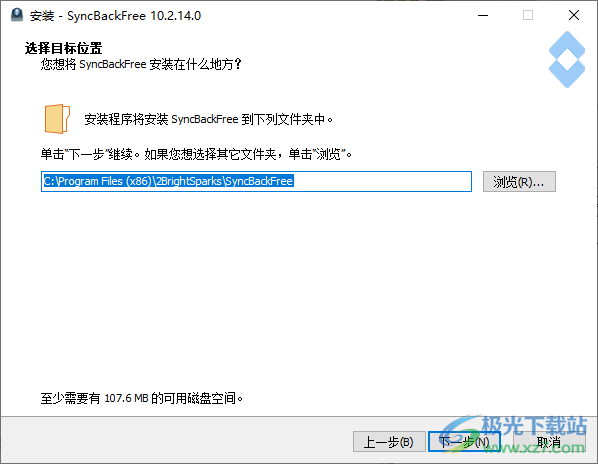
2、启动软件点击底部的添加按钮就可以创建新的同步方案
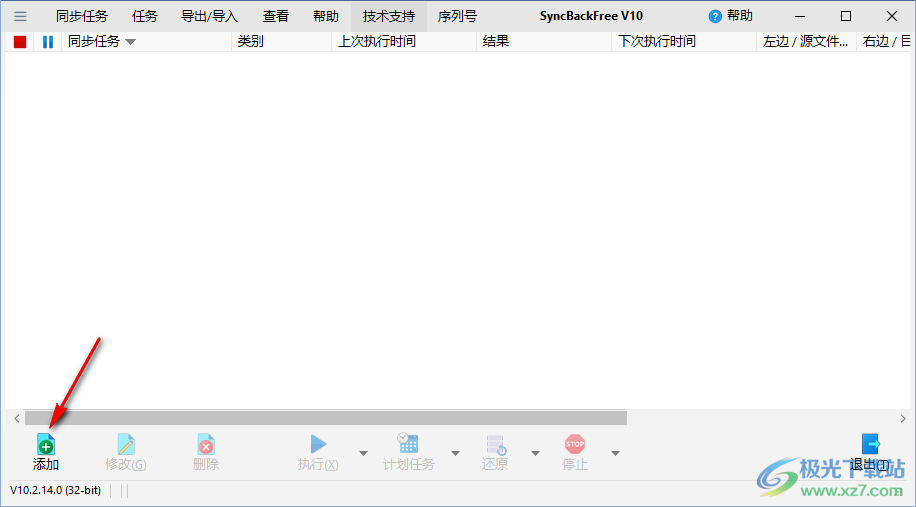
3、输入任务的名字,例如图片同步,点击下一步
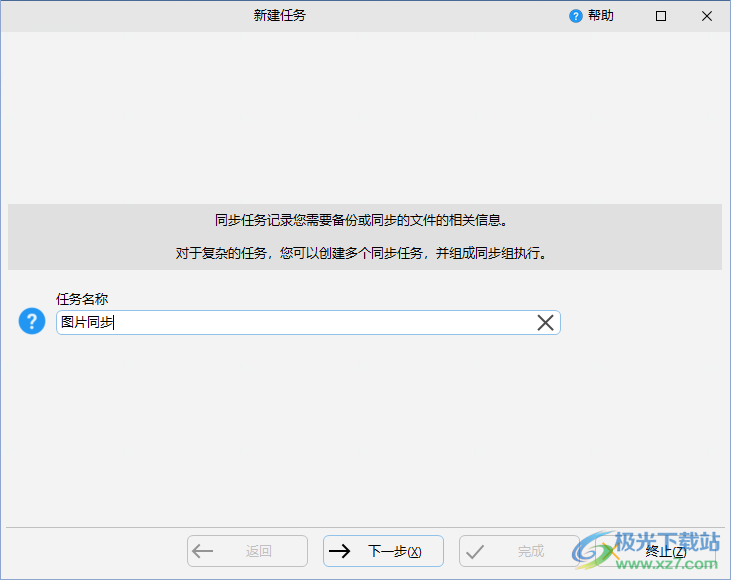
4、设置同步的方式,可以选择备份原始文件,可以选择同步文件,可以制作镜像
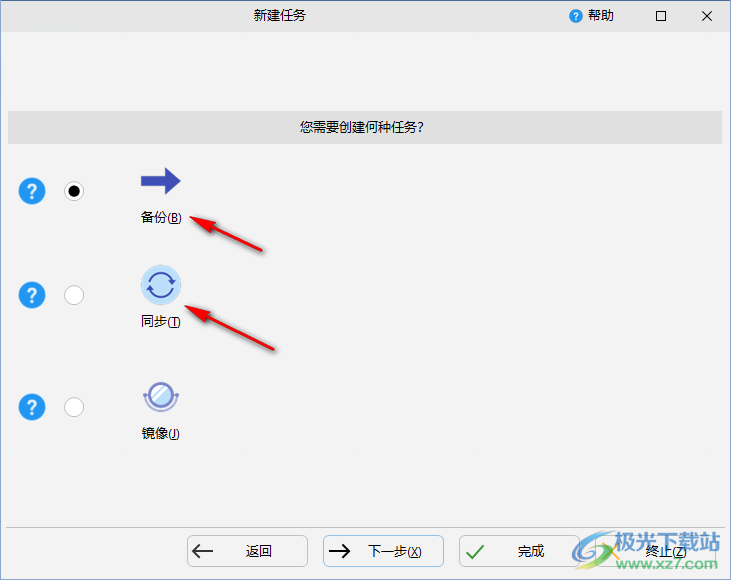
5、同步的方式,点击底部的完成按钮就可以进入文件夹设置界面
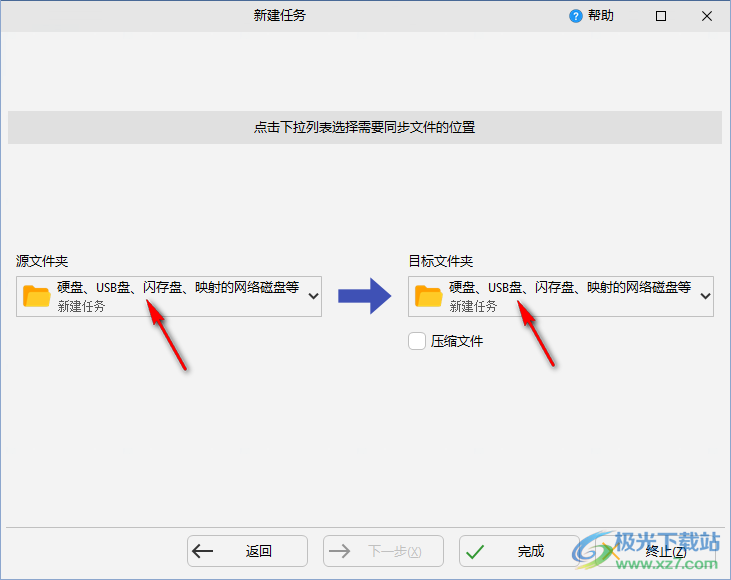
6、如图所示,将原始图片文件夹添加,将需要备份保存的目标地址添加
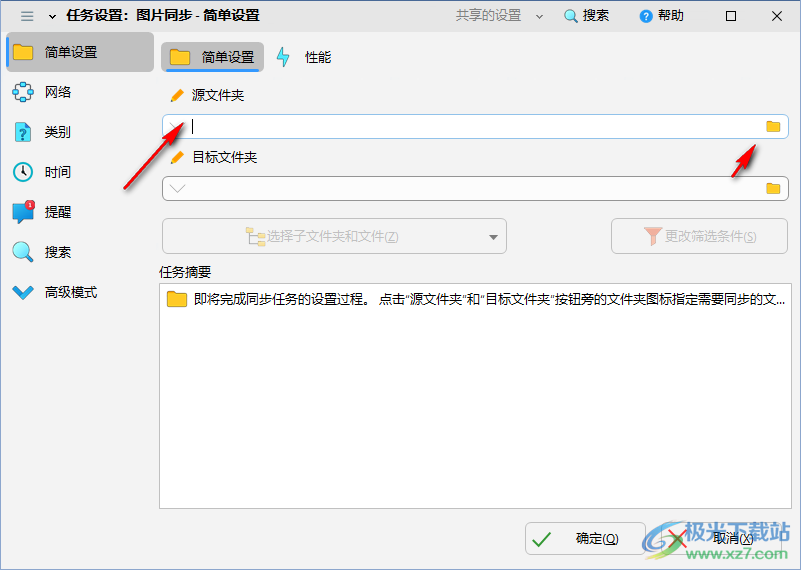
7、显示将仅在源文件夹上的文件复制到目标文件夹,点击确定按钮

8、是否需要为新同步任务执行一次模拟同步?模拟同步并不复制或删除任何文件,但会报告同步过程中可能复制或删除的文件。点击是

9、这里是模拟同步的界面,可以查看文件同步的结果
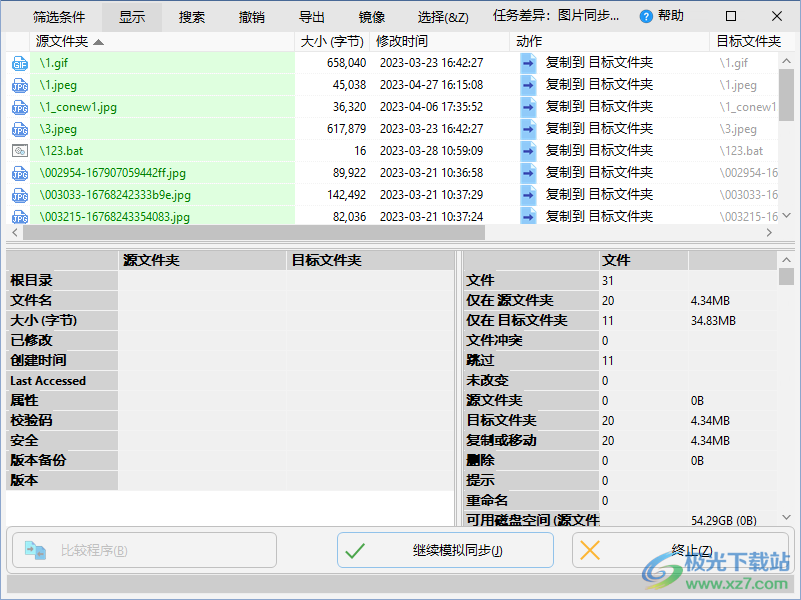
10、提示执行按钮,点击鼠标右键就可以对图片同步任务开始备份
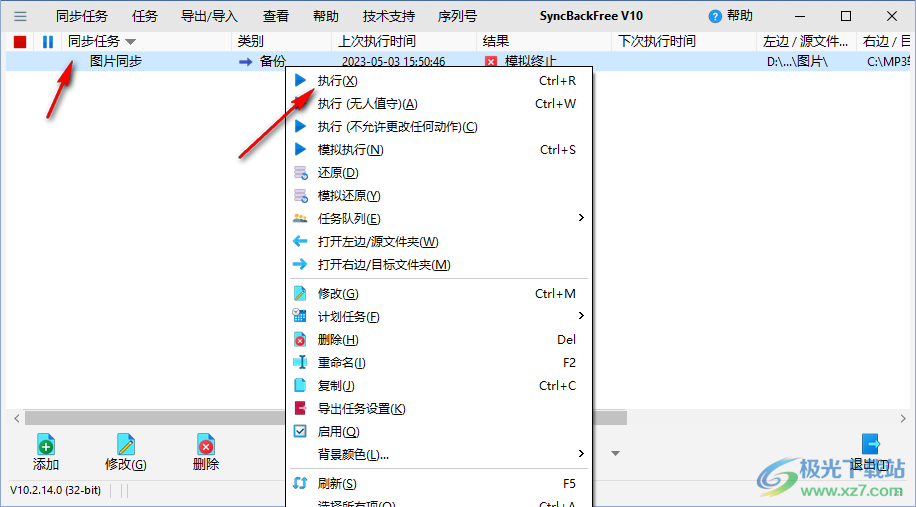
11、可以在软件底部对任务修改,可以设置无人值守的计划,可以设置还原方式
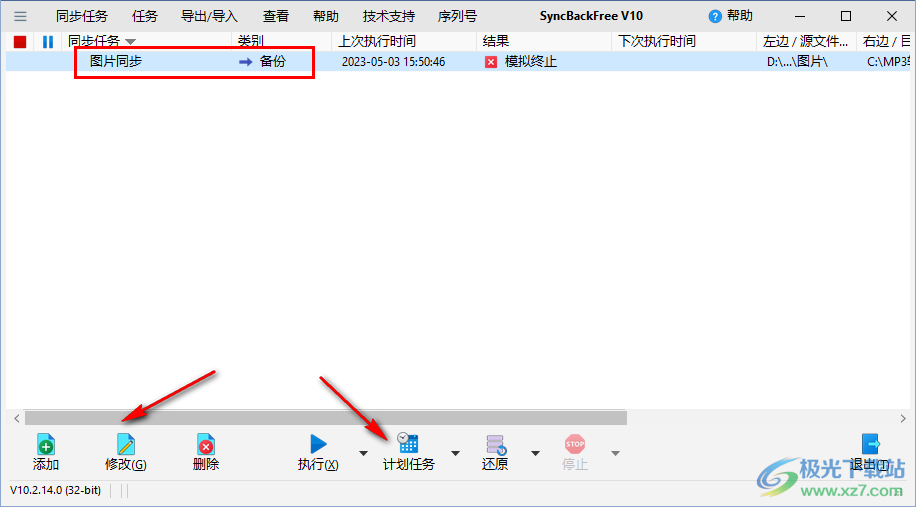
12、顶部是帮助功能,需要查看软件的更多功能就可以打开官方的帮助
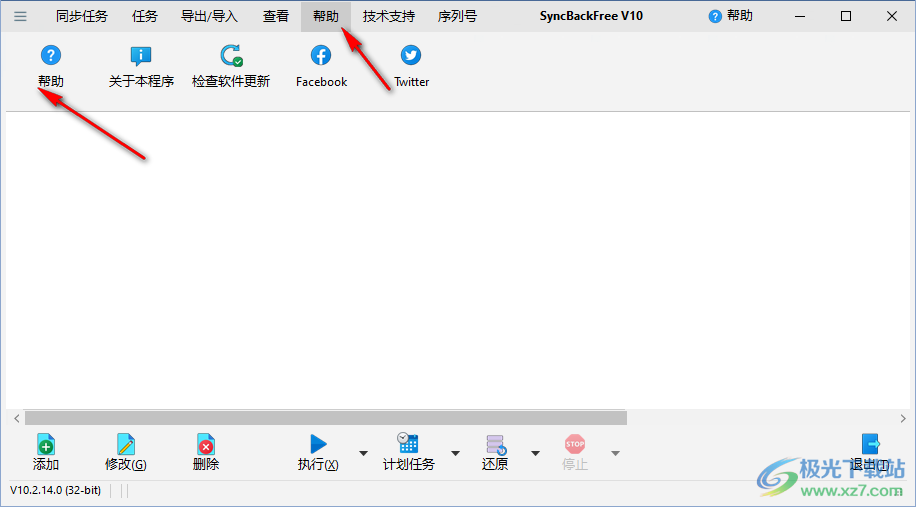
13、点击系列号可以弹出激活的界面,如果你需要激活pro版本就点击购买
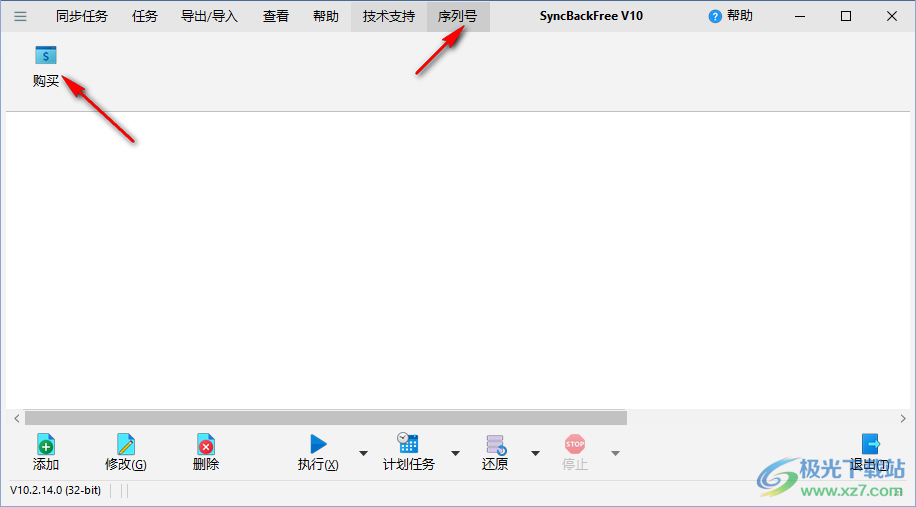
V10的新增功能
SyncBackFree提供的新功能
SyncBackFree V10是对旧的SyncBack V3免费软件的巨大改进。下面的部分只列出了旧免费软件的许多改进中的一些:
·什么都没有删除:SyncBackFree拥有旧的SyncBack V3免费软件的所有功能,除此之外还有更多功能。没有删除任何功能。
·Unicode:如果不调整Windows操作系统中的设置,旧的SyncBack V3免费软件将无法处理非英文文件名。即使在那时,它也只能处理英语和其他一种语言的文件名。SyncBackFree可以处理任何语言的文件名。
·文件名长度不受限制:旧的SyncBack V3免费软件无法使用文件名总长度超过260个字符的文件。SyncBackFree对文件名长度没有实际限制。
·选择和操作:SyncBackFree允许您详细选择要包含在备份中的文件和文件夹。这些选项比旧的SyncBack V3免费软件功能强大得多。现在,您还可以查看将要执行的操作并对其进行更改。
·新版本的Windows:旧的SyncBack V3免费软件从未经过测试或设计用于Windows XP以外的任何新版本。SyncBackFree专为从Vista到最新版本的Windows的所有版本设计并测试。由于SyncBack V3免费软件是一个旧程序,它将在Windows 98、2000和XP上运行(这些都不受微软支持)。SyncBackFree不能在Windows 98或2000上使用。此外,SyncBackFree不能在服务器版本的Windows上使用。如果您使用的是服务器版本的Windows,则必须使用SyncBackSE或SyncBackPro。
·界面:旧的SyncBack V3免费软件有一个在Windows XP时代设计的界面,从此再也没有出现过。SyncBackFree与更现代的SyncBackSE和SyncBackPro共享相同的用户界面。
·日志记录:旧的SyncBack V3免费软件在运行配置文件时记录HTML日志文件中的所有内容。这使得日志文件很难读取,因为错误与非错误混合在一起。SyncBackFree使用与SyncBackSE和SyncBackPro相同的日志记录格式,这意味着您可以很容易地找到错误,并查看哪些被复制,哪些没有被复制。
·可移植:旧的SyncBack V3免费软件使用Windows注册表,这意味着它是不可移植的,即你不能把它放在USB密钥上,然后在另一台计算机上使用。SyncBackFree是可移植的。
·压缩:SyncBackFree使用现代压缩组件,因此压缩速度更快。
·FTP:SyncBackFree使用现代FTP组件,因此可以与更广泛的FTP服务器配合使用。
·检测重命名的文件:文件名的大小写(例如abc.txt或abc.txt)可能对您很重要。如果是这样,SyncBackFree可以配置为检测文件名大小写中的差异,并根据需要自动更改它们。SyncBackPro和SyncBackSE还可以检测文件夹的更改。
·SyncBack Monitor:所有版本的SyncBack都可以在Android上使用免费的SyncBack Monitor应用程序来监控其本地SyncBack安装。
·受密码保护的配置文件:要停止修改或删除您的配置文件,SyncBackPro和SyncBackSE可以对其进行密码保护。
更新日志
以下是本主要版本中引入的主要新功能和更改列表:
Value
·SyncBack Touch现在可以免费与SyncBackPro和SyncBackSE一起使用(不适用于使用V9或更低版本)
·SyncBack管理服务(SBMS)现在可以免费与SyncBackPro一起使用(不适用于使用V9或更低版本)。只需在SBMS控制台中输入您的SyncBackPro序列号即可获得无限的免费连接。
Performance
·当配置文件并行运行时,性能会有很大的提高。例如:具有两个配置文件的组配置文件(设置为并行运行,即同时运行)在V9和V10中运行。在V9中,总运行时间为1分3秒,但在V10中只有49秒。配置文件1扫描了340000多个文件,配置文件2扫描了210,00多个文件(在不同的驱动器上)。
·正则表达式筛选器要快得多
·快速备份现在可以与所有云服务一起使用(Backblaze B2必须通过S3兼容性接口使用),这可以实现更快的备份
·使用版本控制或安全副本时,Egnyte提高了性能
·更快地创建日志文件(如果不使用附加的文本日志文件)
·在程序退出时更快地备份配置文件
·在“文件和文件夹选择”窗口中更快地展开文件夹
·对于不支持MLSD/MLST的FTP服务器,在“文件和文件夹选择”窗口中更快地列出文件夹
·更快的调试输出
·支持SyncBack Touch中的快速传输(需要SyncBack Touch V1.5.0或更新版本)
·使用SyncBackPro,您可以选择使用更多内存来提高性能,也可以选择使用更少内存来减少内存使用
·大型文件的并行下载(Eldos FTP)
用户界面
·现在,您可以将文件和文件夹选择导出到文本文件或逗号分隔的CSV文件
·恢复时,您可以选择应检查恢复的文件和文件夹
·全局设置中的新驱动器选项卡,显示所有连接的驱动器及其状态
·如果可用,自动使用更新的Segoe UI可变字体(以提供更好的缩放效果)
·启动SyncBack时启动进度窗口
·在主窗口中,您可以单击“结果”、“源”和“目标”列以查看日志并打开源/目标位置(如果适用)
·Windows 10样式现在使用与Windows样式相同的颜色图标
云
·支持Citrix ShareFile
·支持pCloud
·AmazonS3中的对象标记
·客户提供的S3加密密钥(SSE-C)支持(使用S3兼容性时包括Wasabi和oracle)
·快速备份现在可以与所有云服务一起使用(Backblaze B2除外),这可以实现更快的备份
·支持更新版本的Azure API,因此最大文件大小随着性能的提高而增加
·使用版本控制或安全副本时,Egnyte提高了性能
·使用Box、Google Drive、onedrive减少内存使用
文件传输协议
·新的FTP和SFTP引擎(DevArt)
·新的FTP和SFTP引擎(Chilkat)
·大型文件的并行下载(Eldos FTP)
安全
·勒索软件检测现在可以通过FTP、SFTP、云存储、MTP、VHD、远程文件系统和SyncBack Touch进行。谷歌照片、电子邮件备份或定位脚本不支持它。
·TLS V1.2现在用于所有云服务(不再提供使用V1.0或V1.1的选项)
其他。
·新变量,包括VERSIONSCREATETOTAL、VERSIONSCRATEDSRC、VERSIONScrATEDDEST、COMPAREACESSDATETIMETOTAL和许多特殊文件夹变量(FOLDERID_…)
·全局变量(所有配置文件都可以使用的用户定义变量)
·自动递增变量
·Webhook支持(用于配置文件结束时的通知)
·当在后台定期运行配置文件时,您现在可以指定它可以在哪些时间开始以及在一周中的哪些日子开始
·现在,您可以忽略或仅包括在特定时间范围内修改和/或创建的文件
·通过FTP和SFTP对IPV6的实验性支持
·现在可以比较和复制文件和文件夹的上次访问日期和时间
·组配置文件可以配置为在任何配置文件失败时中止
·如果Windows未检测到网络和/或Internet连接,则选择静默失败
·如果Windows连接到和/或未连接到特定网络,则可能以静默方式失败
·如果有错误或没有差异,可以选择通过电子邮件记录
·日志文件记录创建的版本总数,并报告是否创建了文件的版本
·默认排除筛选器已更新
·添加了新的快速备份重新扫描决策变量,例如%DAY_P%
·快速备份重新扫描决策现在可以使用小于(<)、小于或等于(<=)、大于(>)或大于或等于(>=)
下载地址
- Pc版
syncbackfree(文件同步) v10.2.14.0 官方版
本类排名
本类推荐
装机必备
换一批- 聊天
- qq电脑版
- 微信电脑版
- yy语音
- skype
- 视频
- 腾讯视频
- 爱奇艺
- 优酷视频
- 芒果tv
- 剪辑
- 爱剪辑
- 剪映
- 会声会影
- adobe premiere
- 音乐
- qq音乐
- 网易云音乐
- 酷狗音乐
- 酷我音乐
- 浏览器
- 360浏览器
- 谷歌浏览器
- 火狐浏览器
- ie浏览器
- 办公
- 钉钉
- 企业微信
- wps
- office
- 输入法
- 搜狗输入法
- qq输入法
- 五笔输入法
- 讯飞输入法
- 压缩
- 360压缩
- winrar
- winzip
- 7z解压软件
- 翻译
- 谷歌翻译
- 百度翻译
- 金山翻译
- 英译汉软件
- 杀毒
- 360杀毒
- 360安全卫士
- 火绒软件
- 腾讯电脑管家
- p图
- 美图秀秀
- photoshop
- 光影魔术手
- lightroom
- 编程
- python
- c语言软件
- java开发工具
- vc6.0
- 网盘
- 百度网盘
- 阿里云盘
- 115网盘
- 天翼云盘
- 下载
- 迅雷
- qq旋风
- 电驴
- utorrent
- 证券
- 华泰证券
- 广发证券
- 方正证券
- 西南证券
- 邮箱
- qq邮箱
- outlook
- 阿里邮箱
- icloud
- 驱动
- 驱动精灵
- 驱动人生
- 网卡驱动
- 打印机驱动
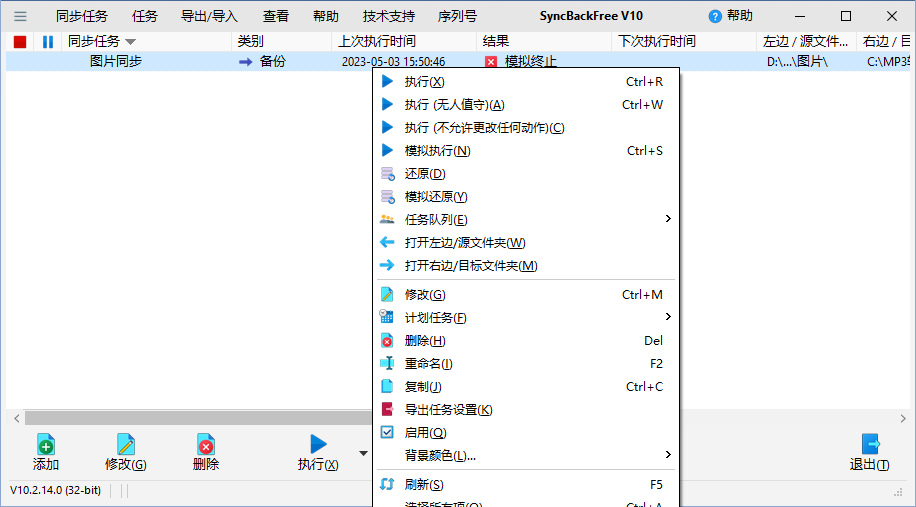
































网友评论